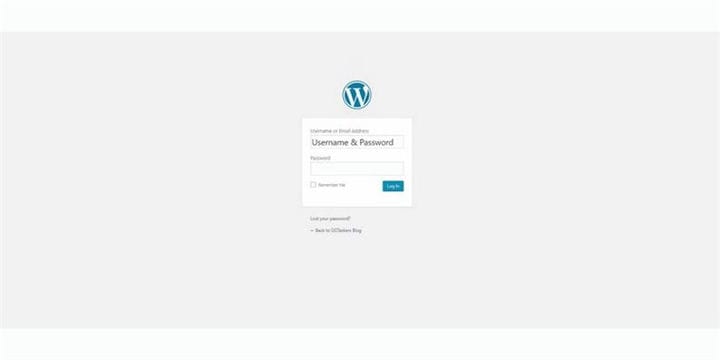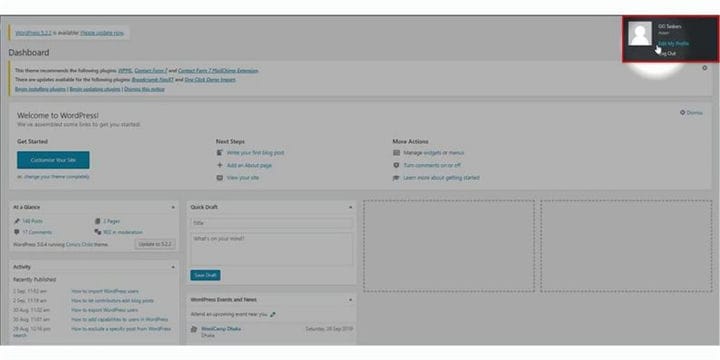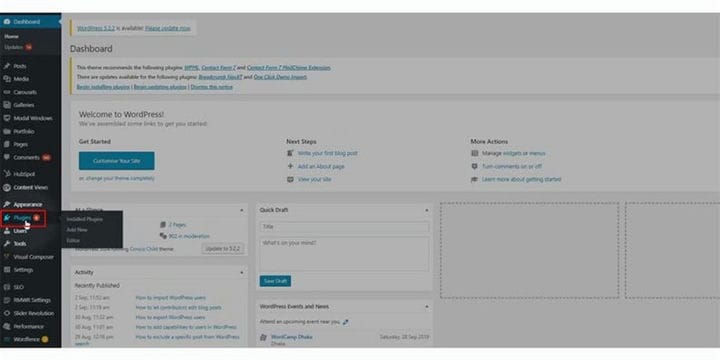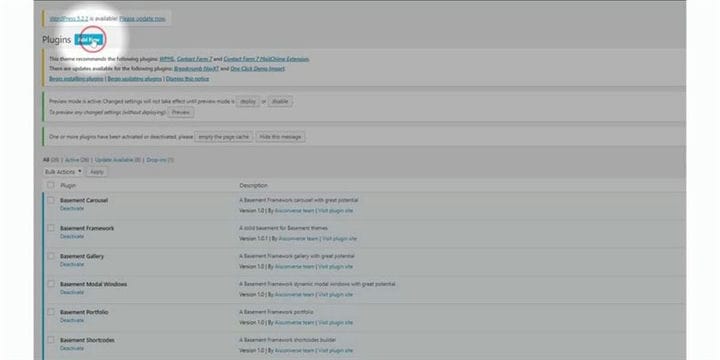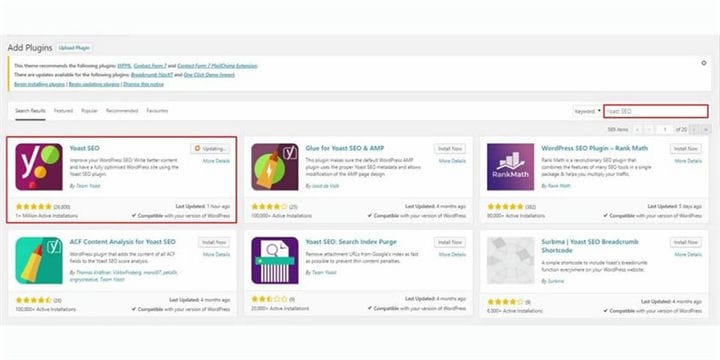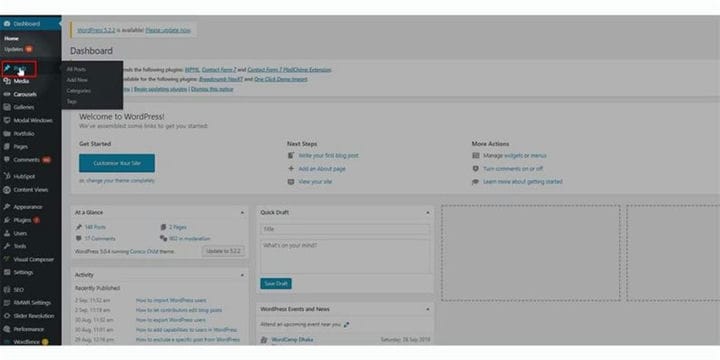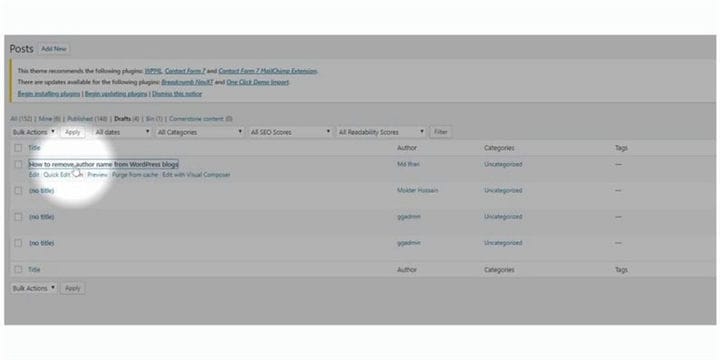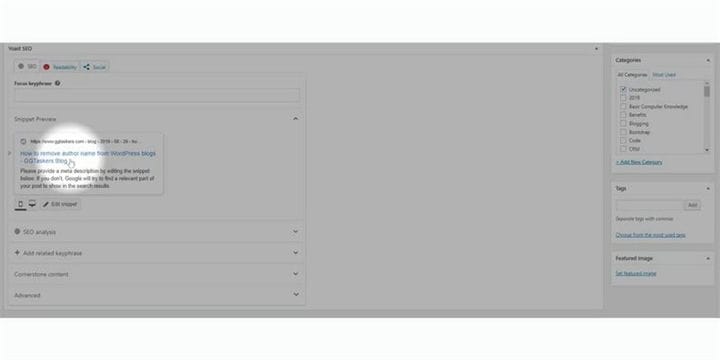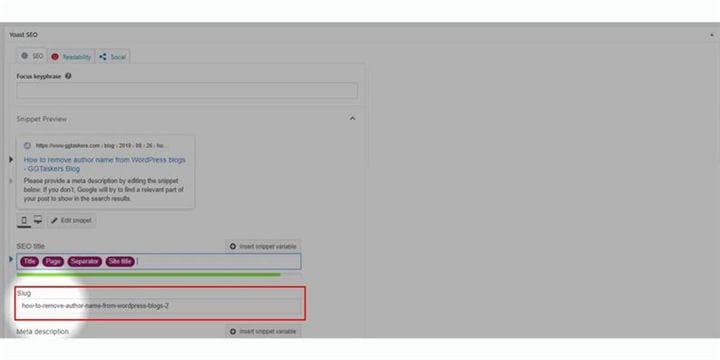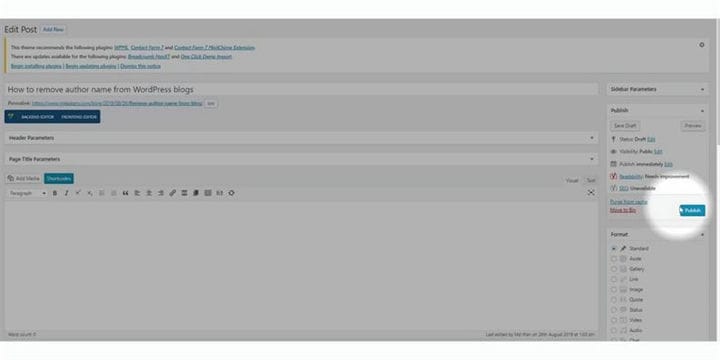Как изменить URL-адрес поиска по умолчанию в WordPress
Слаг URL играет важную роль в SEO вашего контента. Заголовок URL-адреса – это часть вашего URL-адреса, которая идет после имени домена. Чтобы сделать URL-ярлык удобным для пользователя, вам нужно, чтобы он был как можно короче, не влияя на значимость. WordPress устанавливает ярлык URL-адреса по умолчанию для каждой страницы или сообщения, которое вы публикуете на своем веб-сайте, в соответствии с заголовком страницы или сообщения. Но вы всегда можете изменить URL-адрес по умолчанию с помощью плагина Yoast SEO.
Шаг 1. Чтобы сначала изменить ярлык URL-адреса по умолчанию в WordPress, вам необходимо перейти на серверную часть вашего веб-сайта или для WordPress; он известен как wp-admin. Wp-admin – это универсальный логин для сайта WordPress. Предположим, ваш веб-сайт www.example.com, тогда вам нужно ввести URL как www.example.com/wp-admin.
Шаг 2: После входа в систему вы попадете на панель управления. Теперь вам нужно убедиться, что вы авторизуетесь как администратор. Очень важно войти в систему как администратор. Администратор может оценить всю информацию на веб-сайте WordPress, включая добавление или удаление каких-либо функций. Изменим слаг с помощью плагина.
Шаг 3. На панели управления вы увидите вкладку «Плагины». На этой вкладке находятся все плагины, которые вы устанавливаете на свой сайт. Чтобы установить любой новый плагин, вы также должны сделать это на этой вкладке. Как я уже сказал, мы сделаем это с помощью Yoast SEO, популярного плагина в WordPress для SEO.
Шаг 4: В новом окне вы найдете опцию «Добавить». Чтобы добавить новый плагин, вам нужно нажать на добавить новый.
Шаг 5: Откроется новое окно, и вы увидите некоторые рекомендуемые плагины. Вам нужно искать плагин в строке поиска. Введите Yoast SEO в строку поиска и установите плагин. Как видите, я только что обновил плагин, процесс установки такой же, как и при установке, вам нужно только активировать плагин, что занимает 1-2 минуты.
Шаг 6: Я покажу вам, как вы можете изменить URL-адрес сообщения. Для этого вам нужно щелкнуть вкладку сообщений. На этой вкладке находятся все сообщения, которые вы опубликовали на своем веб-сайте. Нажмите на сообщения.
Шаг 7: Теперь вам нужно выбрать сообщение, URL-адрес которого вы хотите изменить. Вы должны сделать это, когда публикуете блог или какие-либо сообщения. У меня есть черновики нескольких постов, которые я покажу вам с этим черновиком поста. Просто нажмите на сообщение.
Шаг 8: Новая страница перенесет вас в бэкэнд вашего сообщения. После активации плагина вы найдете параметры SEO для публикации. Есть отдельный раздел, который называется предварительный просмотр сниппета. Нажмите на предварительный просмотр фрагмента.
Шаг 9: Под заголовком SEO вы найдете раздел под названием slug. Введите желаемый заголовок в показанном разделе. Убедитесь, что они не слишком длинные и не слишком короткие.
Шаг 10: Когда вы закончите настройку слага, вам просто нужно будет нажать кнопку публикации, которая запустит публикацию.
Заголовок URL-адреса играет жизненно важную роль в SEO вашего контента. Всегда помните, что Google не человек, как читать ваши сообщения. Он просто проверит актуальность вашего содержимого. Если у вас все еще есть путаница, оставьте комментарий ниже.